ويكيبيديا:إعداد الصور للرفع
هذه صفحة معلوماتٍ في ويكيبيديا العربية. |
عند رفع ملفات الصور إلى ويكيبيديا، أو (كما يفضل) إلى ويكيميديا كومنز، من المهم استخدام تنسيق الملف الصحيح للمحتوى. لا تحاول توفير مساحة القرص على خادم الصور عن طريق التخلي عن معلومات مفيدة.
احتفظ بالمصدر:
- إذا جرى إنشاء الصورة من بيانات (على سبيل المثال رسم بياني في مايكروسوفت إكسل)، فيجب تضمين البيانات والملف (على سبيل المثال جدول بيانات) حتى يمكن إضافة بيانات جديدة إلى الرسم البياني، و/أو يجب الاستشهاد بمصدر البيانات.
- إذا جرى إنشاء الصورة من نص برمجي (على سبيل المثال في نظام الجبر الحاسوبي)، فيجب تضمين الكود حتى يمكن إجراء تحسينات بسيطة مثل التسميات وتعديلات الألوان.
- في أي من الحالات المذكورة أعلاه، يجب أن تكون هناك ملاحظة توضح البرنامج المحدد المطلوب لتحرير الصورة. ينبغي تفضيل تنسيقات البيانات والرموز المتوافقة مع البرامج الحرة.
هناك أربعة خيارات أساسية لتنسيقات ملفات الصور:
- SVG للمخططات البسيطة (خاصة تلك التي تحتاج إلى قياس).
- JPEG للصور الفوتوغرافية.
- GIF للصور المتحركة.
- PNG لكل شيء آخر.
في حين أن بعض التنسيقات تقدم أنظمة ضغط متعددة، إلا أنه بشكل عام يكون التنسيق ونظام الضغط مرتبطين ببعضهما البعض.
ينبغي تجنب تنسيقات الصور الأخرى في معظم الحالات مثل:
- BMP - الصور غير مضغوطة، مما يؤدي إلى أحجام ملفات أكبر. ينبغي عادة تحويلها إلى PNG.
- TIFF - يجب تحويلها عادةً إلى PNG أو JPEG كما تمت مناقشته أعلاه.
المخططات البيانية
[عدل]إن إمكانية تعديل SVG (رسوميات متجهية قابلة للتمديد) وإمكانية توسيعها تجعل هذا التنسيق الخيار الواضح للتمثيل الرسومي للبيانات والرسوم التوضيحية. ومع ذلك، ليس من السهل دائمًا تحويل الصور النقطية مثل ملفات GIF أو PNG أو JPEG إلى SVG، وبعض الصور (خاصة الصور الفوتوغرافية) لا تكون مناسبة لهذا الأمر. إذا لم يكن من الممكن إنتاج مخطط بتنسيق SVG، فيُفضل استخدام صورة PNG بدلاً من JPEG.
صُممت خوارزمية ضغط PNG للعمل مع مناطق كبيرة من الألوان الصلبة التي تحتوي على حدود حادة. وهذا هو الشكل المناسب للمخططات والرسوم المتحركة. ولكنه لا يعطيك تلقائيًا أصغر حجم ملف ممكن. هناك بعض الأشياء التي تحتاج إلى القيام بها يدويا.
هناك وهم لدى العديد من مصممي الويب أن ملفات PNG أكبر من ملفات GIF . ينشأ هذا الوهم من حقيقتين:
- يقوم العديد من الأشخاص بمقارنة صورة PNG ذات 24 بت مع صورة GIF ذات 8 بت، وهي مقارنة غير صالحة.
- من المعروف تاريخيًا أن برنامج أدوبي فوتوشوب ضعيف في إنشاء ملفات PNG.[بحاجة لتوضيح]
اختيار عمق اللون المناسب لعدد الألوان
[عدل]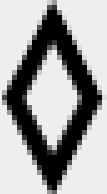
| ||
| لون 1 بت لا يوجد تنعيم 180 بايت |
ألوان 4 بت مضاد للتعرج 309 بايت |
عرض مكبر للصورة مضادة للتعرج |
|---|
هل عدد البتات لكل بكسل يتناسب مع عدد الألوان في الصورة؟ عادةً ما تحتوي المخططات على عدد قليل من الألوان. إذا كان الرسم التخطيطي يحتوي على 4 ألوان، فلا توجد حاجة لتخزينه بتنسيق 24 بت (الألوان الحقيقية ) القادر على التمييز بين 16 مليون لون. تخزن إصدارات عمق اللون الأقل من PNG الألوان في لوحة. يمكن أن تحتوي الصور الملونة على عمق بت يبلغ 1، أو 2، أو 4، أو 8 بت (2، أو 4، أو 16، أو 256 لونًا). استخدم أقل عمق بت يمكنه التعامل مع جميع الألوان في صورتك، على الرغم من أن بعض برامج تحرير الصور لا يمكنها إنشاء صور ملونة ذات 2 بت.
إذا كنت تقوم بتحويل صورة تحتوي على العديد من الألوان إلى تنسيق PNG (ربما لأن شخصًا ما حفظ الصورة الأصلية بتنسيق JPEG، تجنب هذا)، فقد ترغب في تقليل عدد الألوان في نفس الوقت؛ راجع ويكيبيديا:كيفية تقليل الألوان لحفظ تنسيق JPEG بتنسيق PNG.
قد تستخدم الصورة التي جرى تعديلها باستخدام تقنية التنعيم ألوانًا أكثر مما تلاحظه، لأن التنعيم يعمل على تنعيم الحواف الخشنة عن طريق إضافة ظلال من اللون الرمادي حيث كان هناك أسود أو أبيض. عادةً ما يلزم حفظ الصور بالأبيض والأسود ذات التعرجات كصور مكونة من 16 لونًا أو 256 لونًا. انظر الصورة التوضيحية على اليسار.
لا تقم بحفظ المخططات بتنسيق JPEG
[عدل]على اليسار يوجد مثال لملف جرى حفظه بتنسيق JPEG بينما كان يجب حفظه بتنسيق PNG. يستخدم تنسيق JPEG ضغط البيانات ذو خسارة المخصص للصور الفوتوغرافية. يؤدي ضغط الرسومات أو المخططات باستخدام تنسيق JPEG إلى إنتاج صورة ذات جودة رديئة، وذلك لأن العين البشرية يمكنها اكتشاف آثار الضغط حول الحواف.
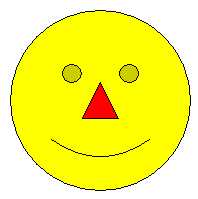
|

|
| صورة توضح ضغط JPEG
مع فقدان البيانات |
عرض موسع
يظهر آثار الضغط |
|---|
هناك عيب آخر وهو حجم الملف الكبير الذي ستحصل عليه في النهاية. يحتوي ضغط JPEG على العديد من الخيارات ولكن الأكثر شيوعًا هو مساحتان لونيتان فقط: RGB 24 بت (8 بت لكل عينة) ودرجات الرمادي 8 بت. الأهم من ذلك كله أن تنسيق JPEG بطبيعته لا يمكنه دعم الألوان المفهرسة. في المثال الموجود على اليمين، يجري تضخيم صورة بأربعة ألوان باستخدام مخطط ألوان غير مناسب، مما يؤدي إلى حجم ملف كبير إلى حد ما.
إذا لم يكن لديك ملف أصلي ولكن لديك ملف JPEG فقط والذي يجب أن يكون بالفعل بتنسيق PNG، فلا تقم ببساطة بحفظ ملف JPEG بتنسيق PNG لأن هذا سيؤدي إلى الحصول على ملف أكبر حجمًا. هناك برنامج تعليمي لطيف على ويكيبيديا:كيفية تقليل الألوان لحفظ JPEG بصيغة PNG يوضح كيفية القيام بذلك بطريقة صحيحة.
استخدم SVG بدلاً من PNG
[عدل]PNG هو تنسيق رسومات نقطية، يشفر قيمة كل بكسل فردي، في حين أن SVG هو تنسيق رسومات متجية يشفر الصورة كسلسلة من الأشكال الهندسية. إذا كان هذا يربكك، فلا تقلق؛ فأنت لا تحتاج إلى فهم الجوانب الفنية لإنشاء الصور أو رفعها. ما يعنيه هذا عمليًا هو أن صورة SVG تتناسب مع أحجام مختلفة بشكل أفضل بكثير من صورة PNG المكافئة. لذلك، بالنسبة للصور التي تتكون إلى حد كبير أو بالكامل من مضلعات وخطوط ومنحنيات (أعلام وطنية، وعلامات طرق، وما إلى ذلك)، فإن تنسيق SVG هو التنسيق المفضل. تظهر هنا مثالين لأجزاء مكبرة من صورة، واحدة بتنسيق PNG، وأخرى بتنسيق SVG تُظهر جودة أعلى.

|

|
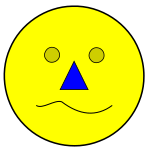
|
| PNG الموسعة | SVG الموسعة | تغييرات بسيطة على SVG |
يمكن إنشاء ملفات SVG بسهولة باستخدام العديد من برامج النشر المكتبي مثل برنامج سكريبوس المجاني. يمكن أيضًا تعديل صور SVG ببساطة باستخدام محرر نصوص، لأنه يعتمد على الكود وليس الأرقام. وهذا يجعل تحديث الرسوم التوضيحية وترجمتها أسهل بكثير. يمكن للمستخدمين الذين يواجهون مشاكل مع صور SVG التي قاموا برفعها أن يطلبوا المساعدة على ويكيبيديا:مساعدة SVG. لمعرفة قائمة برامج تحرير SVG، راجع قائمة محررات الرسومات المتجهية.
إرشادات ملف JPEG
[عدل]كما ذكر أعلاه، جرى تطوير JPEG (مجموعة الخبراء الفوتوغرافيين المشتركة) مع وضع الصور الفوتوغرافية في الاعتبار. على الرغم من أن خوارزميات JPEG جيدة جدًا، إلا أن هناك بعض النصائح التي ستساعدك في الحصول على أصغر حجم ملف ممكن دون التضحية بالجودة:
- تقوم بعض الكاميرات الرقمية والهواتف الذكية بتخزين معلومات إضافية (تُعرف باسم بيانات EXIF الوصفية) في ملفات JPEG التي تقوم بإنشائها. انتبه إلى أن جميع هذه البيانات الوصفية مرئية للعامة عبر ويكيبيديا وويكيميديا. إذا كنت لا تريد الكشف عن المعلومات، قم بإزالتها من الملف قبل رفعه باستخدام برنامج مناسب.
- عند حفظ ملف JPEG، سيسمح لك برنامج الرسومات باختيار مستوى الضغط. عادة ما تتراوح القيم من 0 إلى 100 حيث أن 100 هي أفضل جودة ممكنة مع تطبيق القليل جدًا من الضغط. بعض التطبيقات، وخاصة كوريل بينت شوب برو، تعكس هذا المقياس مع 0 كأعلى جودة و100 كأقل جودة. لا تخلط بين المقياس من 0 إلى 100 كنسبة مئوية، حيث أن استخدام 1/2 الإعداد لا يعطي إلى 1/2 الجودة، ولا ينتج ملفًا بحجم 1/2. كما أن 100 لا تعني "100%"، حيث تظل الصورة مضغوطة، مما يؤدي إلى فقدان طفيف للتفاصيل. نظرًا لأن معظم صور JPEG في ويكيبيديا سيجري إعادة قياسها على أي حال قبل ظهورها على الصفحات، فإن إعداد الجودة 95 هو إعداد مناسب. (أي إعدادات أعلى من 95 تؤدي إلى زيادة الحجم بشكل كبير مما يؤدي إلى تحسن طفيف في جودة الصورة.)
- يعمل ضغط JPEG بشكل أفضل على الصور الضبابية قليلاً، لذا لا تقم بزيادة وضوح الصور كثيرًا لأن ذلك سيؤدي إلى زيادة الحجم.
- اعمل دائمًا من الصورة الأصلية وليس من ملف JPEG المحفوظ بالفعل، حيث تقل الجودة تدريجيًا كلما حفظته؛ وهذا ما يُعرف بفقدان التوليد الرقمي. لهذا السبب، قد يكون من الجيد الاحتفاظ بالنسخة الرئيسية هنا بتنسيق بدون فقدان مثل تنسيق الصورة الخام أو PNG. ومع ذلك، اعتبارًا من الآن، يجري إجبار الإصدارات المصغرة على أن تكون بنفس تنسيق الصورة الأصلية، ويعد وجود نسختين من الصورة كابوسًا للصيانة.
- يمكن ضغط ملفات JPEG الموجودة بشكل أكبر قليلاً، دون أي فقدان إضافي في الجودة، باستخدام
jpegtran -optimize. يؤدي هذا إلى إنشاء ملف أصغر حجمًا، ولكن الضغط يكون أبطأ. Jpegtran هو جزء من libjpeg. تحتوي الحزمة المسماة littleutils على برنامج نصي يسمىopt-jpgيقوم بأتمتة تحسين JPEG، باستخدامjpegtranكمحرك أساسي. - يمكن أيضًا تحسين ملفات JPEG دون فقدان البيانات باستخدام JPGExtra، والذي يقوم بإزالة جميع "الإضافات" المخفية (أو البيانات الوصفية) من الملفات دون التأثير على بيانات الصورة.
- تتيح لك برامج الرسومات أيضًا تصغير الصورة إلى حجم معين قبل الحفظ. إذا كانت الصور مخصصة للاستخدام في صناديق المعلومات فقط، ويجري استخدامها بموجب قواعد الاستخدام العادل، فيجب ألا يزيد حجمها عن الحجم المعروض، على سبيل المثال 220–300 بكسل عرضًا. بالنسبة لأغلفة الألبومات، انظر قالب:بطاقة عمل موسيقي#ألبوم.
إرشادات ملف PNG
[عدل]تستخدم الصور التي ليست صورًا فوتوغرافية، مثل المخططات ولقطات الشاشة للتطبيقات أو ألعاب الفيديو القديمة، عددًا قليلاً من الألوان. إذا كان ذلك منطقيًا، احفظ الصورة في وضع الفهرسة. يمكن في كثير من الأحيان تحويل صورة PNG ذات الألوان الحقيقية إلى وضع الفهرسة دون تغيير مظهر الصورة، مع التوفير في حجم الملف. (راجع عمق اللون للحصول على معلومات حول الوضع المفهرس واللون الحقيقي.)
من الطبيعي أن تنتج برامج تحرير الصور ضغطًا ضعيفًا لملفات PNG، حتى عند تشغيلها بخيارات الضغط القصوى. ونتيجة لذلك، هناك مجموعة متنوعة من الأدوات لضغط ملفات PNG دون أي فقدان للجودة. ومع ذلك، إذا كانت الصورة سيجري تغيير حجمها بواسطة ميدياويكي قبل عرضها، فإن هذه الخطوات لا معنى لها. تظهر أدناه بعض هذه الأدوات ومعلومات حول استخدامها.
- PNGOUT (مجاني)
- pngcrush (مفتوح المصدر)
- OptiPNG (مفتوح المصدر)، جزء من pngcrush
- AdvDef/AdvPNG، جزء من مجموعة AdvanceCOMP (GNU GPL)
- DeflOpt (مجاني)
- زوبفلي (مفتوح المصدر)
- بينغا (مع واجهة المستخدم الرسومية)[1] / بينغو (CLI)[2]
عادةً ما ينتج OptiPNG ملفات أصغر حجمًا من pngcrush، حيث يحتفظ الأخير ببعض المعلومات ليتبع مواصفات PNG بدقة.[3] يمكن استخدام AdvDef بعد أي منهما لتحسين النتائج بشكل أكبر. يعد AdvDef سهل الاستخدام، لأنه يعمل فقط على تحسين الضغط نفسه. يميل Zopfli إلى تحقيق نسب ضغط أفضل من pngcrush أو OptiPNG، لكن يستغرق تشغيله وقتًا أطول بشكل ملحوظ.[4][5]
للحصول على ضغط سريع، استخدم OptiPNG بدون أي خيارات على الإطلاق:
optipng file.png
إذا كانت النتائج المطلوبة أصغر ولم يكن الوقت مهمًا، فإن سلسلة من هذا النوع تنتج نتائج محتملة أصغر حجمًا:
optipng -o7 file.png advdef -z4 file.png pngout /ks file.png deflopt file.png
تستخدم كل واحدة من هذه الأدوات طريقة ضغط مختلفة وأكثر تطوراً على ملف PNG وعادةً ما تنتج ملفًا أصغر حجمًا عند تشغيلها بعد الأدوات الأخرى. إذا كانت النتيجة الأصغر مهمة، فحاول إجراء بعض التجارب لمعرفة ما يعطي أفضل نتيجة.
بعد أي ضغط، ينبغي مقارنة الصورة بالصورة الأصلية. في بعض الأحيان يحدث أن تتسبب العيوب في الأصل في فقدان الشفافية حتى في الضغط الذي من المفترض أن يكون بدون خسارة. يظهر هذا عادةً، ولكن ليس دائمًا، على شكل تغيير في لون الخلفية والذي يمكن رؤيته بوضوح عند النظر إليه.
لتحسين سريع وبسيط، يمكن أن يكون البرنامج النصي opt-png (الموجود في حزمة littleutils) مفيدًا. إنه يقوم بأتمتة تحسين PNG، باستخدام pngcrush ومتغير من pngrewrite كمحركات أساسية لتحقيق نتائج مماثلة لتلك الخاصة بـ optipng.
لاحظ أيضًا أن هذه السلاسل، وخاصةً خطوة pngrewrite، ستتجاهل الكتل غير المتعلقة بالصور، والتي غالبًا ما تتضمن تفاصيل حقوق التأليف والنشر أو المؤلف. قم بالتحقق من pngrewrite وخيارات البرنامج الأخرى إذا كنت تريد الحفاظ على هذه المعلومات.
يمكن أيضًا تحسين ملفات PNG دون فقدان البيانات باستخدام PNGExtra، والذي يقوم بإزالة جميع "الإضافات" المخفية (أو البيانات الوصفية) من الملفات دون التأثير على بيانات الصورة.
انظر أيضًا
[عدل]- إرشادات رسم الهياكل الكيميائية (على ويكيبيديا الإنجليزية)
- ويكيبيديا:سياسة استعمال الصور
- دروس الرسوميات (على ويكيبيديا الإنجليزية)
- كومنز:إعداد الصور للرفع
مراجع
[عدل]- ^ "pinga, GUI image optimizer (PNG/JPG)". css-ig.net. اطلع عليه بتاريخ 2022-09-05.
- ^ "pingo, image optimizer for web". css-ig.net. اطلع عليه بتاريخ 2022-09-05.
- ^ "pngcrush and optipng notes" (Mailing list). 15 أبريل 2008. مؤرشف من الأصل في 2012-03-05. اطلع عليه بتاريخ 2014-03-27.
- ^ "Compress data more densely with Zopfli". Google Developers Blog (بالإنجليزية). Archived from the original on 2020-11-02. Retrieved 2020-11-02.
- ^ "Zopfli Optimization: Literally Free Bandwidth". Coding Horror. 2 يناير 2016. مؤرشف من الأصل في 2020-11-02. اطلع عليه بتاريخ 2020-11-02.


